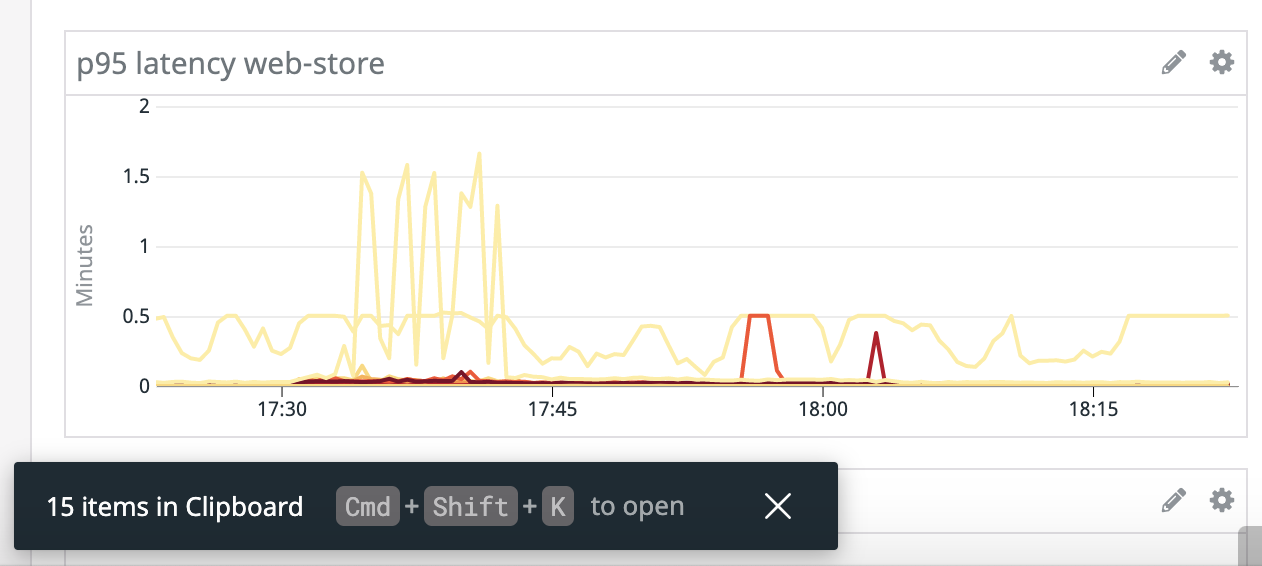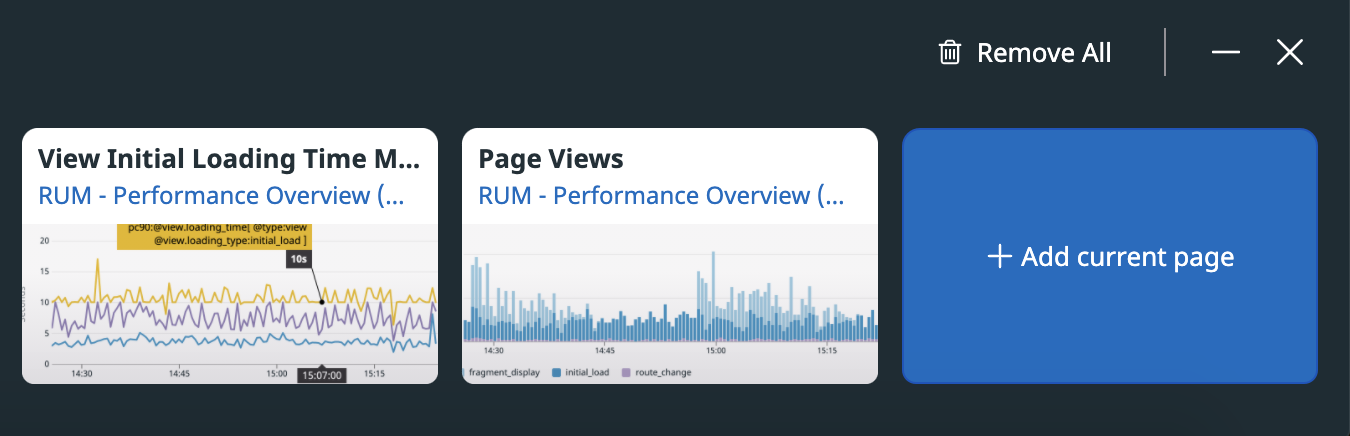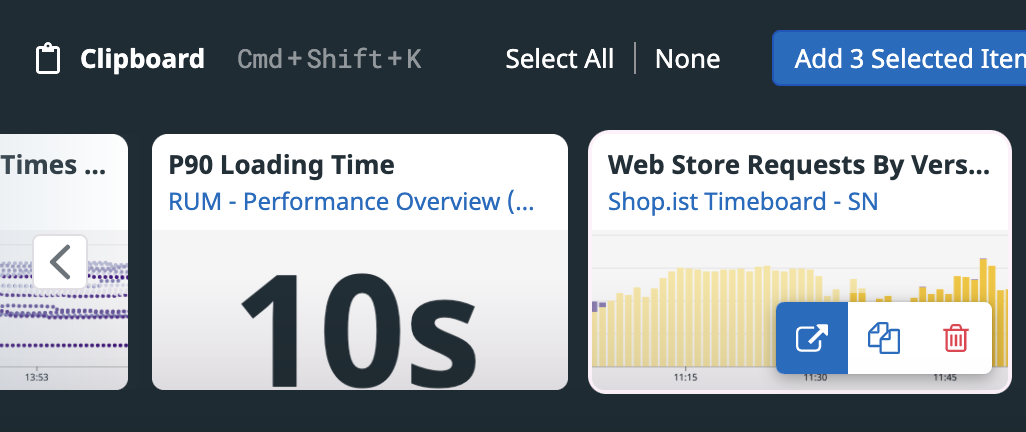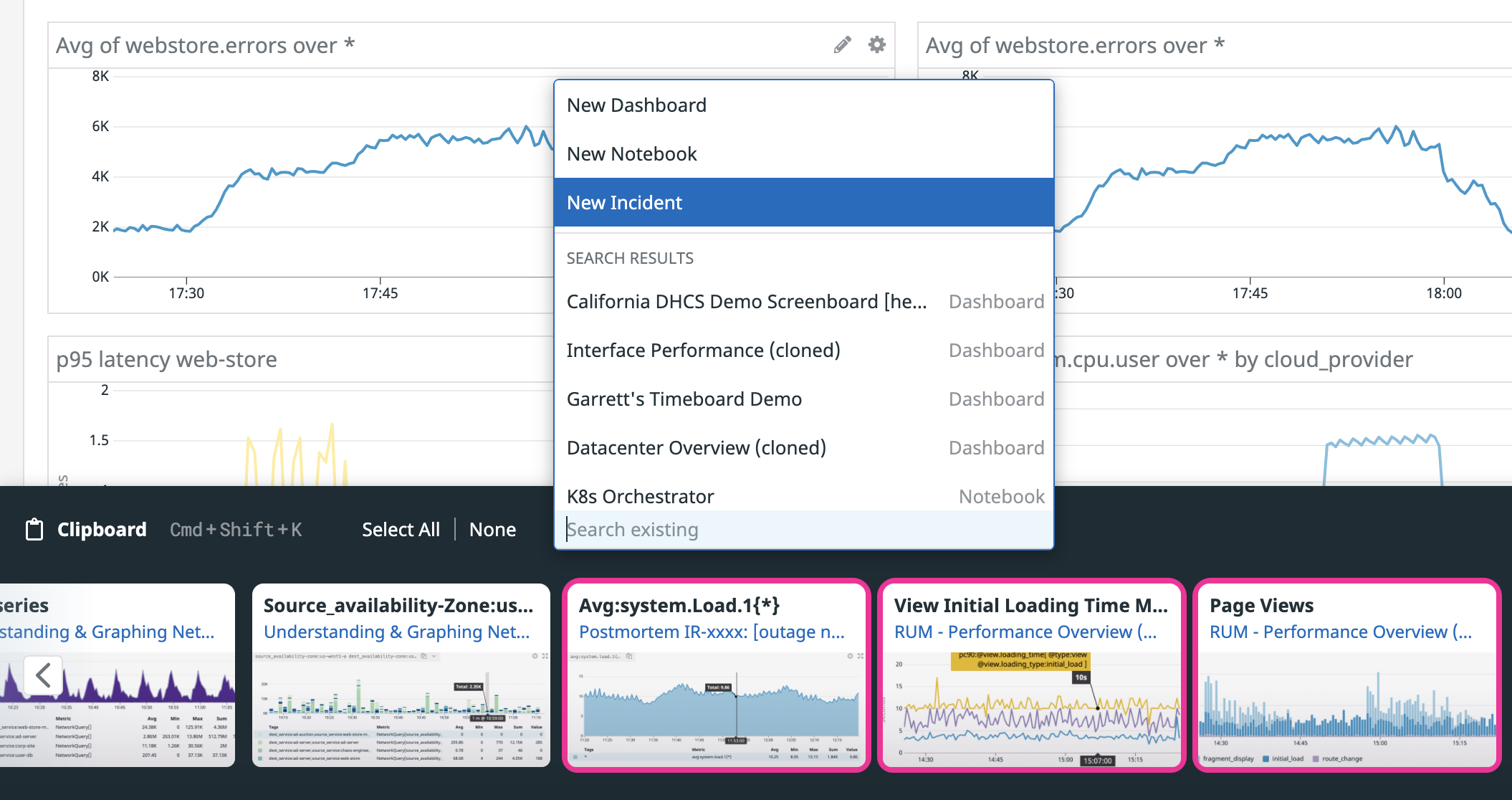- 重要な情報
- はじめに
- Datadog
- Datadog サイト
- DevSecOps
- AWS Lambda のサーバーレス
- エージェント
- インテグレーション
- コンテナ
- ダッシュボード
- アラート設定
- ログ管理
- トレーシング
- プロファイラー
- タグ
- API
- Service Catalog
- Session Replay
- Continuous Testing
- Synthetic モニタリング
- Incident Management
- Database Monitoring
- Cloud Security Management
- Cloud SIEM
- Application Security Management
- Workflow Automation
- CI Visibility
- Test Visibility
- Intelligent Test Runner
- Code Analysis
- Learning Center
- Support
- 用語集
- Standard Attributes
- ガイド
- インテグレーション
- エージェント
- OpenTelemetry
- 開発者
- 認可
- DogStatsD
- カスタムチェック
- インテグレーション
- Create an Agent-based Integration
- Create an API Integration
- Create a Log Pipeline
- Integration Assets Reference
- Build a Marketplace Offering
- Create a Tile
- Create an Integration Dashboard
- Create a Recommended Monitor
- Create a Cloud SIEM Detection Rule
- OAuth for Integrations
- Install Agent Integration Developer Tool
- サービスのチェック
- IDE インテグレーション
- コミュニティ
- ガイド
- API
- モバイルアプリケーション
- CoScreen
- Cloudcraft
- アプリ内
- Service Management
- インフラストラクチャー
- アプリケーションパフォーマンス
- APM
- Continuous Profiler
- データベース モニタリング
- Data Streams Monitoring
- Data Jobs Monitoring
- Digital Experience
- Software Delivery
- CI Visibility (CI/CDの可視化)
- CD Visibility
- Test Visibility
- Intelligent Test Runner
- Code Analysis
- Quality Gates
- DORA Metrics
- セキュリティ
- セキュリティの概要
- Cloud SIEM
- クラウド セキュリティ マネジメント
- Application Security Management
- AI Observability
- ログ管理
- Observability Pipelines(観測データの制御)
- ログ管理
- 管理
Datadog クリップボード
概要
Datadog クリップボードは、さまざまなコンテキストを収集して共有するためのクロスプラットフォーム型ツールです。各ユーザーが個別に使用でき、コピーしたすべてのグラフを保存したリンクと一緒に保存できます。また、シグナルは分類して、ダッシュボード、ノートブック、インシデントにエクスポートできます。
クロスページ検索
クリップボードは Datadog のすべてのページに対応しており、各ユーザーがコピーしたすべてのグラフの記録がクリップボードに保持されます。ただし、クエリテキスト、イベント JSON、その他のテキストベースのコンテンツは自動的にクリップボードにコピーされません。
クリップボードを開く
クリップボードを開くには、いずれかのグラフをコピーして、ポップアップ内で Open Clipboard をクリックします。
または、最小化されたクリップボード上で “Cmd/Ctrl + Shift + K to open” をクリックします。
クリップボードの開閉には、Cmd/Ctrl + Shift + K も使用できます。クリップボードを最小化するには、最小化アイコンをクリックします。最小化されたクリップボードは、Datadog の全ページにそのまま残ります。
クリップの追加
グラフを追加するには、Cmd/Ctrl + C キーを押してコピーするか、エクスポートメニューで Copy をクリックします。クリップボードが開いた際に、コピーしたグラフが自動的に追加されます。
URL を追加するには、クリップボードを開き、Add current page をクリクします。
クリップの管理
クリップボードの各アイテムは、開く、閉じる、削除することができます。シグナルの上にカーソルを置くと、これらの操作を実行できます。アイテムを開くと、元のシグナルのリンクへと移動します。アイテムのタイトルをクリックすると、グラフのソース (クリップ元のダッシュボードなど) が開きます。
クリップボードには、最大 20 個の信号を保存できます。削除する場合は、1 つずつ削除するか、Remove All をクリックします。20 個を超える信号が追加された場合、一番古い信号 (一番左側に保存) が自動的に削除されます。
エクスポート
クリップボードのアイテムは、キーボードショートカットまたはエクスポートメニューを使用して、ダッシュボード、ノートブック、またはインシデントにエクスポートできます。個々のシグナルをコピーするには、シグナルにカーソルを合わせ、Cmd/Ctrl + C を使用してコピーし、Cmd/Ctrl + V を使用してダッシュボードまたはノートブックに貼り付けます。複数のシグナルをコピーするには、Shift + Click を使用してグラフとリンクを選択し、Cmd/Ctrl + C を使用してそれらをコピーします。
または、エクスポートメニューを使用して、選択内容を新規または既存のダッシュボード、ノートブック、またはインシデントにエクスポートします。ノートブックにエクスポートできるのはサポートされているグラフのみです。
その他の参考資料
お役に立つドキュメント、リンクや記事: